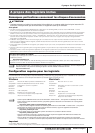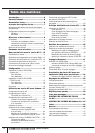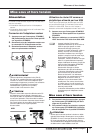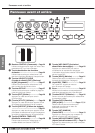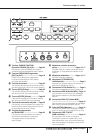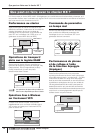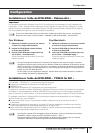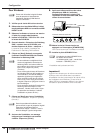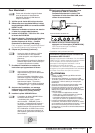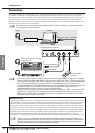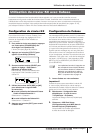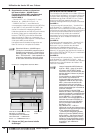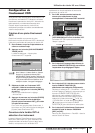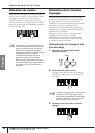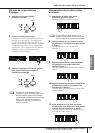Français
Configuration
Mode d'emploi
15
Pour Macintosh :
1.
Vérifiez que le clavier KX est hors tension.
2.
Débranchez tous les câbles MIDI qui relient
les périphériques MIDI aux connecteurs MIDI
IN/OUT du KX.
3.
Démarrez l'ordinateur et ouvrez une session
à l'aide d'un compte administrateur.
4.
Insérez le DVD-ROM « TOOLS for KX » dans
le lecteur de DVD-ROM.
5.
Ouvrez le dossier « Extensions for Steinberg
DAW » contenu dans le DVD-ROM, puis
double-cliquez sur le fichier « Yamaha
Extensions for Steinberg DAW.mpkg ».
Ceci va appeler l'assistant InstallShield Wizard
de Yamaha Extensions for Steinberg DAW.
6.
Cliquez sur [Continue] (Continuer).
7.
Procédez à l'installation en suivant les
instructions qui apparaissent à l'écran.
8.
Au terme de l'installation, un message
indiquant que l'installation est terminée
s'affiche. Cliquez sur [Close] (Fermer).
9.
Installez le pilote USB-MIDI Driver.
10.
Après avoir déconnecté tous les autres
périphériques USB de l'ordinateur,
connectez directement le clavier KX à
l'ordinateur à l'aide d'un câble USB, sans
utiliser de concentrateur.
11.
Mettez le clavier KX sous tension en
appuyant sur l'interrupteur [STANDBY/ON].
Le KX sera reconnu par l'ordinateur
Macintosh connecté.
L'installation est à présent terminée.
NOTE
Prenez soin d'installer le logiciel Cubase
avant de procéder à l'installation de
l'application Steinberg DAW décrite à
l'étape 5 ci-dessous.
NOTE
· Lorsqu'une boîte de dialogue s'affiche
vous demandant si vous souhaitez
installer le logiciel, vous cliquerez sur
[Continue].
· Si le composant Extensions for Steinberg
DAW est déjà installé, il sera écrasé par
la version nouvellement installée.
NOTE
· Vous ne pouvez sélectionner que le
disque de démarrage comme destination
de l'installation.
· Durant la procédure d'installation, vous
choisissez le type de composant logiciel
Extensions for Steinberg DAW en
sélectionnant l'option « Customize »
(Personnaliser) dans la boîte de dialogue
« Installation Type » (Type d'installation).
NOTE
· L'installation du pilote USB MIDI Driver
est décrite dans le fichier
« installationguide_fr.pdf », stocké
dans le dossier « USB-MIDI_Driver ».
· La fenêtre « Keyboard Setup Assistant »
(Assistant de configuration de clavier)
apparaît lorsque vous connectez le clavier
KX à l'ordinateur via l'USB. Dans ce cas,
cliquez sur le cercle rouge situé dans le
coin supérieur gauche de la fenêtre pour
fermer celle-ci.
Précautions à prendre lors de l'utilisation du
connecteur USB TO HOST
Lorsque vous branchez l'ordinateur à un connecteur
USB TO HOST, veuillez respecter les points suivants.
Le non-respect de ces instructions pourrait
provoquer un blocage de l'ordinateur, voire la
corruption ou la perte de données.
Si l'ordinateur ou l'instrument se bloque, redémarrez
le logiciel ou le système d'exploitation de l'ordinateur
ou mettez l'instrument hors puis sous tension.
ATTENTION
• Utilisez un câble USB de type AB de moins de
3 mètres de long.
• Avant de relier l'ordinateur au connecteur USB
TO HOST, quittez les modes d'économie d'énergie
(suspension, veille et attente, par exemple) de
l'ordinateur.
• Avant de mettre l'instrument sous tension, reliez
l'ordinateur au connecteur USB TO HOST.
• Exécutez les opérations suivantes avant de mettre
l'instrument sous/hors tension ou de brancher/
débrancher le câble USB sur le/hors du connecteur
USB TO HOST.
- Fermez toutes les applications ouvertes.
- Vérifiez qu'il n'y a pas de données en cours de
transmission depuis l'instrument. (Il y a
transmission de données uniquement lorsque
vous jouez au clavier ou reproduisez un arpège.)
• Lorsqu'un périphérique USB est connecté à
l'instrument, vous devez laisser s'écouler au moins
six secondes entre les opérations suivantes : (1) lors
de la mise hors tension puis sous tension de
l'instrument et (2) lors de la connexion/déconnexion
du câble USB.
Connecteur USB
Câble
USB
Panneau arrière du clavier KX